Canlı Fotoğrafı Videoya Dönüştürme ve Kolayca Düzenleme
Şunu hayal edin: Zaten harika olan bir Canlı Fotoğrafınız var, peki ya ona biraz film benzeri sihir ekleyebilseydiniz? Öyleyse tahmin et? Kesinlikle yapabilirsin! Canlı Fotoğrafınızı videoya dönüştürmek ve düzenlemek mümkündür. İnsanlar kısa videolar izlemeyi sevdiği için sosyal medyada paylaşmak mükemmel! Canlı Fotoğrafınızı videoya dönüştürmek, anılarınızı süper heyecanlı hale getirmek ve onları keyifle paylaşmak gibidir! Öğrenmek Canlı Fotoğrafı videoya nasıl dönüştürebilirim? Lafı daha fazla uzatmadan aşağıdaki ayrıntılardan bahsedelim.
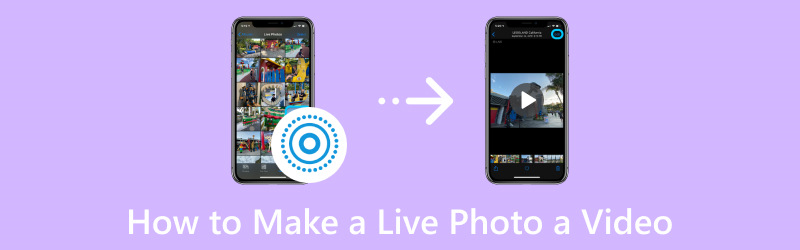
SAYFA İÇERİĞİ
Bölüm 1. Canlı Fotoğraf Nedir?
Canlı Fotoğraf, iPhone'lar gibi bazı cihazlarla çekebileceğiniz benzersiz bir fotoğraftır. Normal bir fotoğrafa benzer ancak resimden önce ve sonra kısa bir hareket ve ses kaydeder. Böylece Canlı Fotoğraf'a baktığınızda, resimlerle birlikte kısa, döngüsel bir video da görebiliyorsunuz, bu da anın daha canlı hissettirmesini sağlıyor.
Bölüm 2. Canlı Fotoğrafı Videoya Dönüştürme
Hiç Canlı Fotoğraf çektiniz ve bunu bir video klibe dönüştürmek istediniz mi? Aslında oldukça kolay! Ve tahmin et ne oldu? O büyülü anı izleyebileceğiniz ve paylaşabileceğiniz bir videoya dönüştürebilirsiniz. Canlı bir fotoğrafı nasıl videoya dönüştüreceğiniz aşağıda açıklanmıştır:
Aşama 1. Fotoğraflar uygulamanıza gidin ve videoya dönüştürmek istediğiniz Canlı Fotoğrafı arayın.
Adım 2. Live Photo'ya bakarken ekranı yukarı kaydırın. Bazı seçeneklerin bulunduğu bir menü açılacaktır.
Aşama 3. Menüde farklı seçenekler göreceksiniz. Bir şey için bak Video veya benzer bir şey ve üzerine tıklayın.
4. adım. Video'ya tıkladıktan sonra Canlı Fotoğraf kısa bir videoya dönüştürülecektir. Bir önizleme göreceksiniz. Görünüşünü beğendiyseniz şu seçeneği bulun: Kayıt etmek veya İhracat video.
Bu şekilde, Canlı Fotoğrafı paylaşabileceğiniz veya izleyebileceğiniz hareketli bir video olarak elde edeceksiniz. Bu kadar basit, Canlı Fotoğrafları nasıl videoya dönüştüreceğinizi öğrendiniz.
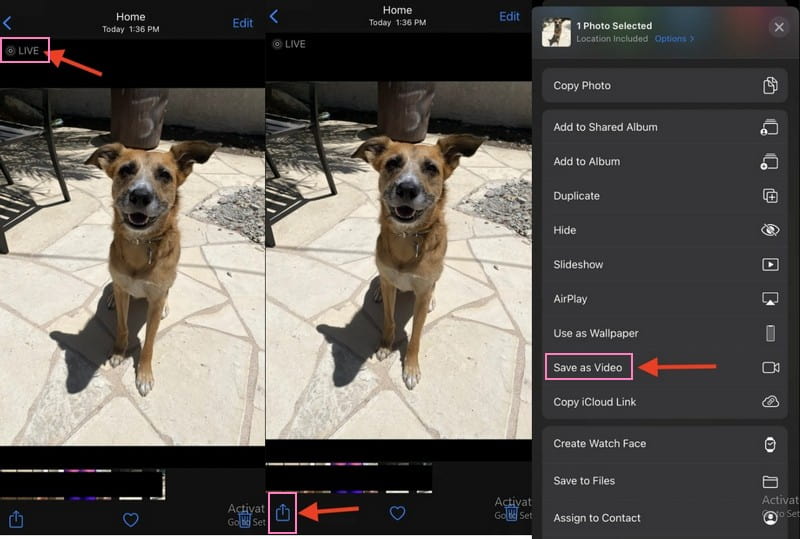
Bölüm 3. Fotoğrafı Videoya Dönüştürme
Fotoğraflarınızı büyüleyici videolara dönüştürerek yeni bir boyut kazandırmak mı istiyorsunuz? Girmek Vidmore Video Dönüştürücü, favori fotoğraflarınızı zahmetsizce videolara dönüştüren güçlü ve kullanıcı dostu bir araç. Ana işlevi olan videoları dönüştürmenin ötesinde, fotoğrafları ilgi çekici videolara dönüştürebilir. Belirli bir formatı seçerek fotoğrafınızı videoya dönüştürmek için yerleşik bir özelliğe sahiptir. Ayrıca video kliplerinizin görünümünü iyileştirmek için çeşitli düzenleme özellikleri sunar. İlgi çekici bir slayt gösterisi oluşturmak veya dijital anılarınızı geliştirmek istiyorsanız Vidmore Video Converter tam size göre. Vidmore Video Converter'ı kullanarak fotoğrafları videoya nasıl dönüştüreceğiniz aşağıda açıklanmıştır:
Aşama 1. Başlamak için yazılımı resmi web sitesinden indirin. İndirdikten sonra lütfen programı yükleyin. Daha sonra başlamak için programı açmaya devam edin.
Adım 2. Şuraya gidin: MV sekmesinde, arayüzün orta kısmında görüntü dosyalarını içe aktarma seçeneğini göreceksiniz. Tıkla (+) düğmesine basarak videoya dönüştürmek istediğiniz fotoğrafları seçin ve içe aktarın.
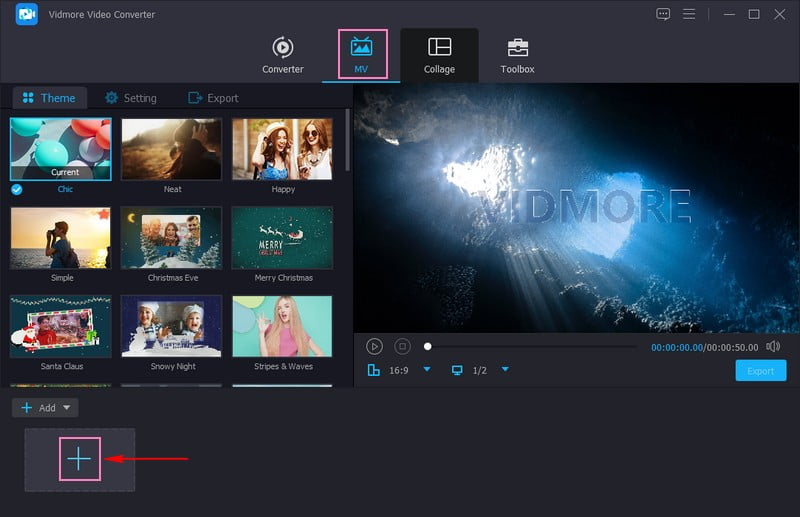
Aşama 3. Fotoğraflarınızın videolarda daha uzun görünmesini sağlamak için Saat içe aktarılan görüntü dosyanızın içindeki düğme. Tercih ettiğiniz süreyi girebilir veya süreyi artırmak veya azaltmak için ok tuşlarını kullanabilirsiniz.
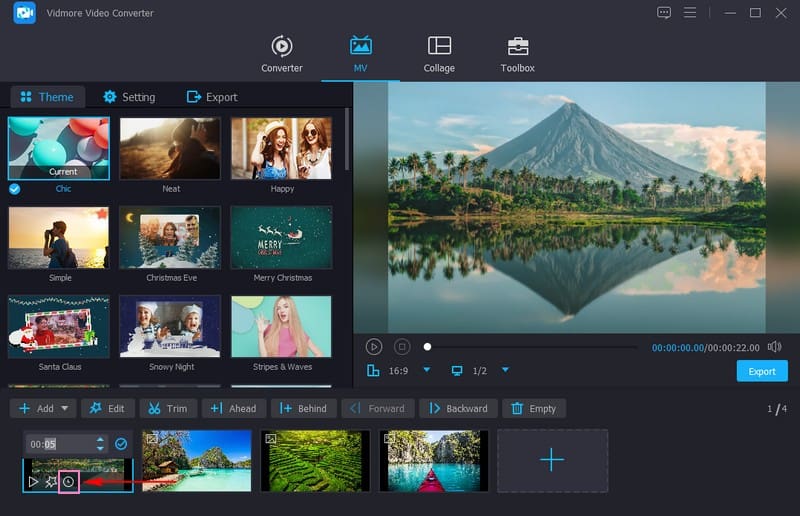
4. adım. I vur değnek Çıktınızı daha fazla düzenlemek için düğmesine basın. Çıktınızın konumunu düzeltin ve istenmeyen parçaları Döndür ve Kırp. Doygunluk, renk tonu, kontrast ve parlaklık gibi temel efektleri ayarlayın ve Efektler ve Filtreler. Sahipliği çıktınıza dahil etmek istiyorsanız şu adrese gidin: Filigranve işini yap. İşiniz bittiğinde, tamam Değişiklikleri uygulamak için her özelliğin üzerindeki düğmesine basın.
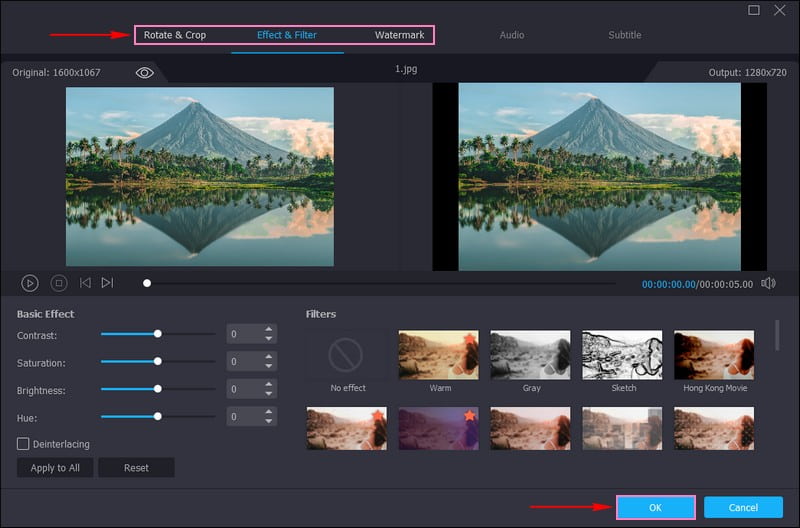
Adım 5. Bir ekleyebilirsiniz Tema, Başlangıç ve Bitiş Başlıkları, ve Arka plan müziği üzerinde Temalar ve Ayarlar seçenekler.
Fotoğrafınızı videoya nasıl dönüştüreceğinizi ayarlamak için şuraya gidin: İhracat Çeşitli seçenekleri görmek için düğmesine basın. Üzerinde Biçim, listeden aşağıdaki gibi bir video formatı seçin: MP4, MOV, WMV, AVI, ve dahası. Formatın yanı sıra, çözüm, Kare hızı, ve Kalite ihtiyacınıza göre. Yerleştikten sonra tuşuna basın Dışa Aktarmayı Başlat Dönüşümü başlatmak için düğmesine basın. Daha sonra, dönüştürülen fotoğrafınız videoya yerel sürücüye kaydedilecektir.
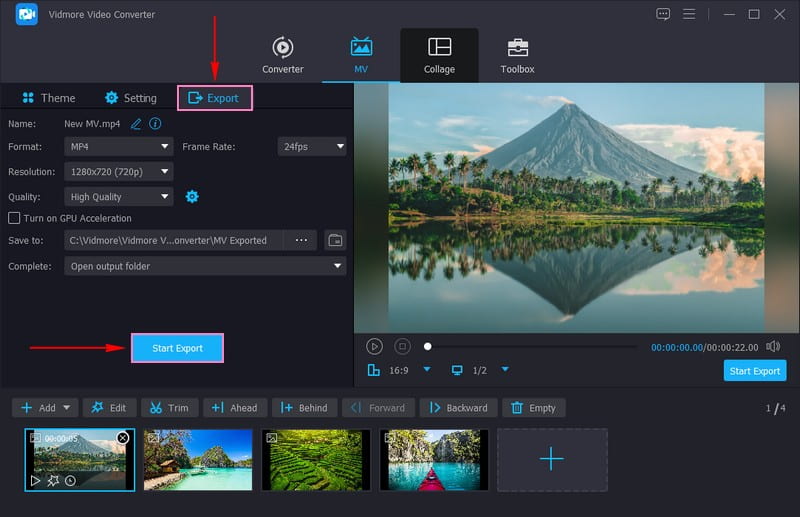
Bonus İpuçları: Canlı Fotoğraf Nasıl Düzenlenir
Peki, bir Canlı Fotoğrafınız varsa ve onun daha da iyi görünmesini istiyorsanız? Düzenlemek, resminize onu daha harika hale getirebilecek bazı özel dokunuşlar eklemek gibidir. Canlı Fotoğrafları nasıl düzenleyeceğiniz aşağıda açıklanmıştır:
Aşama 1. Öncelikle Fotoğraflar uygulamanıza gidin ve düzenlemek istediğiniz Canlı Fotoğrafı bulun.
Adım 2. Canlı Fotoğrafa baktığınızda, bir Düzenle bir yere düğmeye basın.
Aşama 3. Artık Canlı Fotoğrafınızı daha havalı hale getirecek farklı araçlar göreceksiniz. Parlaklığı değiştirmek, bazı renk efektleri eklemek veya resmi kırpmak gibi şeyleri görebilirsiniz.
4. adım. Değişiklik yaparken Live Photo'nuzun nasıl görüneceğine dair bir önizleme göreceksiniz. Çalışmanızı beğendiyseniz tıklayın Kayıt etmek Değişikliklerinizi korumak için düğmesine basın.
Adım 5. Canlı Fotoğrafınız artık tamamen parlatıldı! Düzenlemelerinizle ona bakmanın keyfini çıkarabilirsiniz. Ve bunu göstermek istiyorsanız aileniz ve arkadaşlarınızla paylaşabilirsiniz.
Bölüm 4. Canlı Fotoğrafı Videoya Dönüştürme Hakkında SSS
Canlı Fotoğrafımı neden videoya dönüştüremiyorum?
Seçilen Canlı Fotoğraflardan birine Canlı efekt uygulanmışsa Video Olarak Kaydet seçeneği kullanılamaz. Bu durumda Canlı Fotoğrafları video olarak kaydedip birleştirmeden önce orijinaline döndürmeniz gerekir.
Duvar kağıdımın videosunu nasıl yaparım?
Daha yeni Android'lerde Galeri'yi başlatın, duvar kağıdı olarak kullanılacak videoyu seçin ve ardından Canlı Duvar Kağıdı Olarak Ayarlayın. Bir videoyu duvar kağıdınız yapmak için eski Android'lere yönelik VideoWall veya Video Canlı Duvar Kağıdı uygulamasını indirin.
Canlı bir fotoğrafı Tiktok videosuna nasıl dönüştürebilirim?
Öncelikle Live Photo'nuzu iPhone'unuzdaki Fotoğraflar uygulamasından bir videoya dönüştürün. Dönüştürüldükten sonra TikTok uygulamasına gidin ve yeni bir video oluşturmak için (+) düğmesine basın. Kayıt ekranında Yükle düğmesini tıklayın ve film rulonuzdan dönüştürülen Canlı Fotoğraf videosunu seçin. Efektler, metin, müzik vb. ekleyerek videoyu düzenleyebilirsiniz. İşiniz bittiğinde İleri düğmesini tıklayın ve yayınlayın.
Canlı Fotoğrafları Android'de videoya nasıl dönüştürebilirim?
Live Photo to Video Converter'ı yükleyin ve başlamak için açın. Dönüştürmek istediğiniz Canlı Fotoğrafı seçin ve çıkış video formatını seçin. Dönüşüm tamamlandıktan sonra video büyük olasılıkla cihazınızın galerisine kaydedilecektir.
Live Photo videosunu paylaşmadan önce düzenleyebilir miyim?
Evet! İhtiyaç duyabileceğiniz çeşitli düzenleme özellikleri sunduğundan, daha sonraki çıktılarınızı düzenlemek için Vidmore Video Converter'ı kullanabilirsiniz.
Sonuç
Bu yazı sana öğretti Live Photo'yu video olarak kaydetmeAnılarınızı hayata geçirmenin eğlenceli bir yolu. Üstelik bu yazıda Vidmore Video Converter kullanılarak fotoğrafların videoya nasıl dönüştürüleceğine ilişkin ayrıntılar sunuldu. Dönüştürme özelliklerinin yanı sıra videolarınızı büyüleyici kılmak için düzenleme özellikleri de sunar.


